
Περιεχόμενο
- στάδια
- Μέρος 1 Χρησιμοποιώντας γενικές μεθόδους
- Μέρος 2 Επικοινωνήστε με τον webmaster
- Μέρος 3 Διαγραφή αρχειοθετημένων πληροφοριών
Μπορείτε να καταργήσετε ανεπιθύμητα αποτελέσματα αναζήτησης που σχετίζονται με το όνομά σας από την Google. Γενικά, η μηχανή αναζήτησης δεν διαγράφει τα αποτελέσματα σε ένα ερώτημα, αλλά υπάρχουν πολλές συμβουλές που μπορείτε να προσπαθήσετε να καταργήσετε το περιεχόμενο της σελίδας όπου δημοσιεύτηκε. Μπορείτε επίσης να χρησιμοποιήσετε το παρωχημένο εργαλείο κατάργησης περιεχομένου της Google για να καταργήσετε αρχειοθετημένες εκδόσεις περιεχομένου που έχει ήδη καταργηθεί από τα αποτελέσματα αναζήτησης.
στάδια
Μέρος 1 Χρησιμοποιώντας γενικές μεθόδους
-
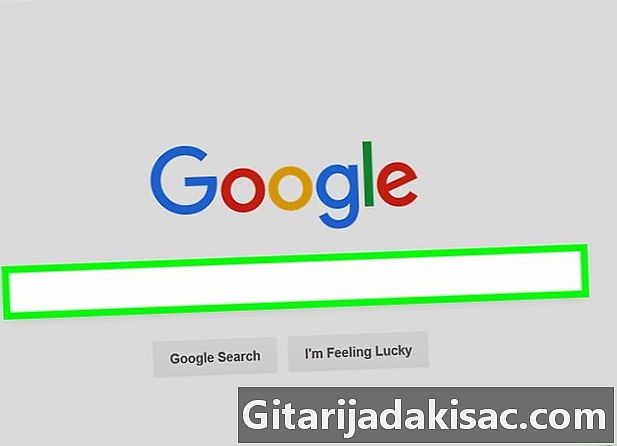
Πληκτρολογήστε το όνομά σας στο Google. Είτε το ονομάζετε αυτό-αναζητούν, ματαιοδοξία, ή εγώ-googling, μπορεί να είναι χρήσιμο να κάνετε κάποια έρευνα για τον εαυτό σας από καιρό σε καιρό. Αυτό είναι ιδιαίτερα σημαντικό αν σχεδιάζετε να ξεκινήσετε ένα νέο επαγγελματικό έργο ή εάν ξεκινάτε μια νέα σχέση.- Πληκτρολογήστε το πλήρες όνομά σας (πρώτα χωρίς και στη συνέχεια με το μεσαίο σας όνομα), το επώνυμό σας, όλα τα ψευδώνυμά σας και τα ψευδώνυμα σας και τυχόν παραλλαγές του ονόματός σας στη μηχανή αναζήτησης.
- Για παράδειγμα, αν είστε συνηθισμένοι να σχολιάζετε ένα πολιτικό ιστολόγιο με το όνομα "AlwaysRight", αναζητήστε το ψευδώνυμο αυτό στο Google, στη συνέχεια "AlwaysRight" το "πραγματικό σας όνομα" με τα εισαγωγικά. Αυτό θα αναγκάσει τον κινητήρα να επιστρέψει ένα πολύ ακριβές αποτέλεσμα που περιέχει αυτά τα δύο σύνολα λέξεων. Θα δείτε αν μπορούν να συνδεθούν τα 2 ονόματα.
-
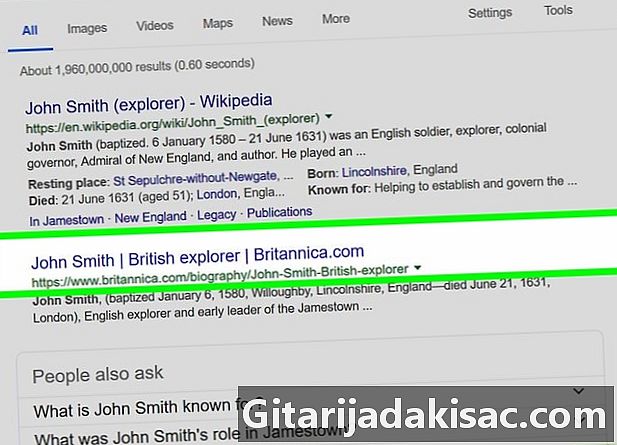
Μάθετε το ρόλο που παίζει το Google σε αυτό. Παρόλο που η Google εμφανίζει συνδέσμους σε περιεχόμενο, δεν φιλοξενεί το ίδιο το περιεχόμενο. Αυτό σημαίνει ότι δεν μπορεί να αφαιρέσει νομικό περιεχόμενο (ακόμη και αμφιλεγόμενο) από τα αποτελέσματα αναζήτησης, εκτός εάν πληρούται μία από τις παρακάτω προϋποθέσεις.- Το άτομο ή η εταιρεία που φιλοξενεί τον ιστότοπο (ο οποίος ονομάζεται επίσης webmaster) στον οποίο δημοσιεύτηκε το περιεχόμενο το καταργεί.
- Υπάρχουν στοιχεία που αποδεικνύουν ότι το περιεχόμενο είναι ψευδές, ανακριβές ή υποδηλώνει ότι είναι επιβλαβές ή ότι πέφτει στη «γκρίζα» ζώνη νομιμότητας.
-

Ρωτήστε τον εαυτό σας αν αξίζει τον κόπο. Εάν η φιλοξενία του περιεχομένου που θέλετε να διαγράψετε είναι τεχνικά νόμιμη, η Google δεν θα τη διαγράψει. Θα χρειαστεί να επικοινωνήσετε απευθείας με τον webmaster και να του ζητήσετε να διαγράψει το προβληματικό περιεχόμενο.- Εάν το περιεχόμενο που θέλετε να διαγράψετε είναι πιο ενοχλητικό από το επιζήμιο, το αίτημα κατάργησης ενδέχεται να είναι ακόμη πιο δύσκολο.
-

Ζητήστε από τους φίλους να διαγράψουν τις δημοσιεύσεις. Αυτό είναι δυνατό εάν το προβληματικό περιεχόμενο έχει δημοσιευθεί από έναν από τους φίλους σας. Θα πρέπει απλώς να επικοινωνήσετε μαζί του και να τον ζητήσετε να το αφαιρέσει για εσάς.- Αν το περιεχόμενο δεν έχει δημοσιευθεί από έναν από τους φίλους σας, θα πρέπει να επικοινωνήσετε ξανά με τον webmaster του ιστότοπου για να τον ζητήσετε να τον διαγράψει.
-

Επεξεργαστείτε το υπάρχον περιεχόμενο. Αυτή η μέθοδος είναι δυνατή μόνο για περιεχόμενο που μπορείτε να ελέγξετε. Αυτό είναι για παράδειγμα η περίπτωση των σελίδων Facebook ή των tweets στα οποία έχουν προκύψει αποτελέσματα αναζήτησης Google.- Μπορείτε να διαγράψετε ή να επεξεργαστείτε τη σελίδα ή το τιτίβισμα, κάνοντας κλικ στον σύνδεσμο που εμφανίζεται στα αποτελέσματα αναζήτησης και στη συνέχεια συνδεθείτε εάν σας ζητηθεί. Σημειώστε ότι ορισμένοι ιστότοποι όπως το Facebook εμφανίζουν το ιστορικό αλλαγών. Με άλλα λόγια, οι χρήστες θα μπορούν να δουν την παλιά έκδοση των τροποποιημένων δημοσιεύσεων.
-

Διαγραφή ξεκλείδωτων λογαριασμών. Οι παλαιοί λογαριασμοί δεν περιέχουν απαραίτητα ενοχλητικές πληροφορίες, αλλά είναι πάντα καλή ιδέα να αφαιρέσετε οτιδήποτε είναι ξεπερασμένο.- Για παράδειγμα, εάν ανοίξατε μια σελίδα Myspace όταν η υπηρεσία αυτή είχε την ακμή της, είναι προς το συμφέρον σας να την κλείσετε ώστε οι πληροφορίες που περιέχει να μην επιστρέψουν για να στοιχειώσουν την παρουσία σας στο διαδίκτυο.
- Δεν χρειάζεται να κλείσετε το λογαριασμό σας, επειδή μπορείτε να διαγράψετε μόνο τις παλιές εκδόσεις. Η επιλογή "Ημέρα εκείνης" του Facebook κάνει τη διαδικασία αυτή ευκολότερη, ενώ σε άλλα κοινωνικά δίκτυα, θα πρέπει να μετακινηθείτε στον λογαριασμό σας στη δημοσίευση που θέλετε να διαγράψετε.
-
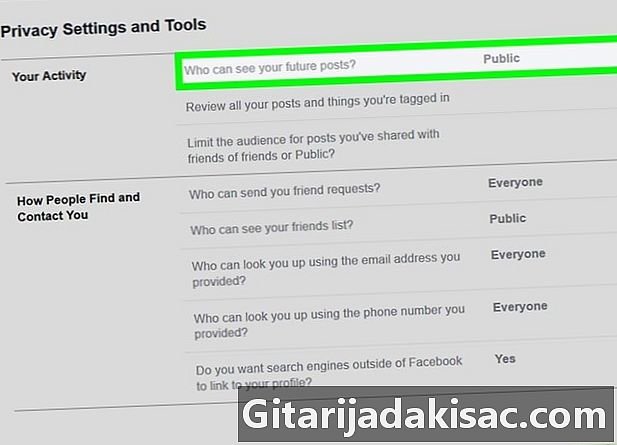
Να είστε προληπτικοί Η Google δεν μπορεί να διερευνήσει τι δεν βλέπει και δεν μπορείτε να προσδιορίσετε κάτι που δεν θέλετε να μοιραστείτε. Να είστε πολύ προσεκτικοί για το πότε, πού και με ποιον μοιράζεστε το λιγότερο προσωπικές πληροφορίες.- Αυτό ισχύει ιδιαίτερα στα φόρουμ ή τα online παιχνίδια.
- Χρησιμοποιήστε ένα συντομευμένο όνομα χρήστη σε επιχειρηματικούς λογαριασμούς ή εμπορικούς λογαριασμούς, όπως καλώδιο ή Netflix.
- Κάθε φορά που πρέπει να εισαγάγετε το όνομά σας σε δημόσιο χώρο που μπορούν να εντοπίσουν και να δείξουν τα bots της Google, χρησιμοποιήστε αυτές τις τεχνικές. Δεν μπορείτε να σταματήσετε τα ρομπότ της Google, αλλά μπορείτε να τους αποτρέψετε από την εύρεση του πραγματικός σας.
-
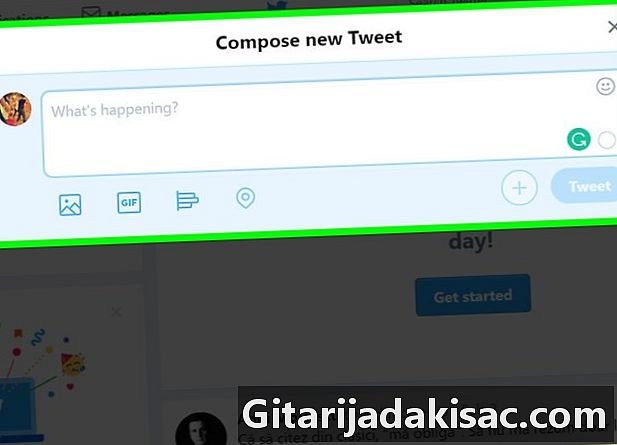
Κατακτήστε το περιεχόμενο που σας ενοχλεί. Δημοσιεύοντας σε όσο το δυνατόν περισσότερους ιστότοπους χρησιμοποιώντας το ψευδώνυμο που δημιουργεί το ανεπιθύμητο περιεχόμενο, θα πρέπει να μπορείτε να υποβαθμίσετε αυτό το περιεχόμενο στα αποτελέσματα αναζήτησης. Με λίγες πιθανότητες, θα εμφανιστεί μόνο στην τελευταία θέση της κατάταξης ή στη δεύτερη ή την τρίτη σελίδα.- Δεν υπάρχει εγγύηση ότι αυτή η μέθοδος θα είναι άμεσα αποτελεσματική, αλλά συνεχίζοντας να δημοσιεύετε τακτικά σε διαφορετικούς ιστότοπους, θα έχετε αποτελέσματα μετά από λίγο.
Μέρος 2 Επικοινωνήστε με τον webmaster
-

Συνδεθείτε στον ιστότοπο Whois. Μεταβείτε σε αυτήν τη σελίδα για να μάθετε την επαφή του webmaster ενός συγκεκριμένου ιστότοπου. -
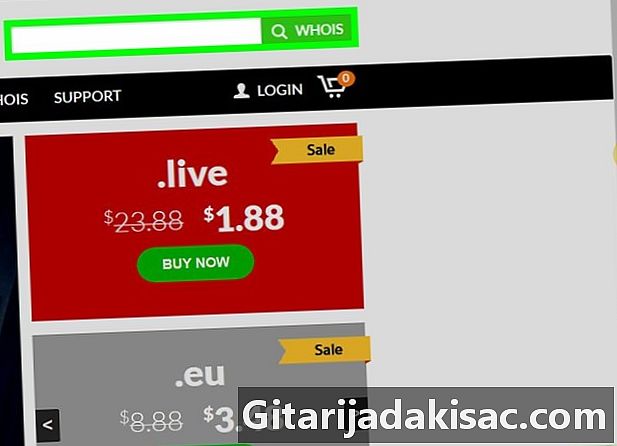
Αναζητήστε τον ιστότοπο. Στη γραμμή αναζήτησης στην επάνω δεξιά πλευρά της σελίδας, πληκτρολογήστε τη διεύθυνση του ιστότοπου που περιέχει το περιεχόμενο που θέλετε να διαγράψετε (για παράδειγμα, www.siteweb.com). Στη συνέχεια κάντε κλικ στο κουμπί WHOIS δίπλα στο πεδίο του e. -

Μετακινηθείτε προς τα κάτω στην κεφαλίδα ΔΙΟΙΚΗΤΙΚΗ ΕΠΙΚΟΙΝΩΝΙΑ. Κάτω από αυτή την κεφαλίδα θα βρείτε πληροφορίες σχετικά με τον webmaster ως τη διεύθυνση που θα σας επιτρέψει να επικοινωνήσετε μαζί του. -
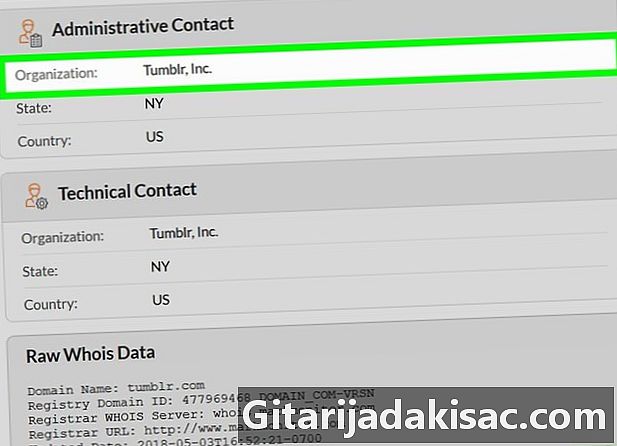
Ελέγξτε την κεφαλίδα . Στα δεξιά της κεφαλίδας θα βρείτε μια διεύθυνση address που μπορείτε να χρησιμοποιήσετε για να στείλετε το αίτημά σας. -
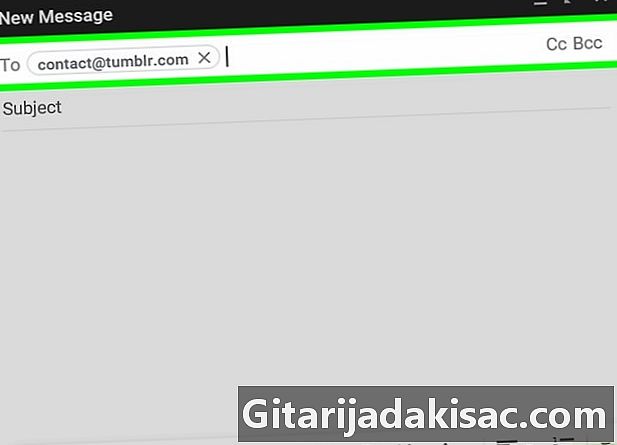
Στείλτε ένα στον webmaster. Συνδεθείτε στον αγαπημένο λογαριασμό σας, κάντε κλικ στην επιλογή νέος στη συνέχεια, πληκτρολογήστε τη διεύθυνση που εμφανίζεται δίπλα στην κεφαλίδα στο πεδίο του e À. -

Γράψτε ένα επιχειρηματικό ερώτημα. Κάντε κλικ στο κύριο πεδίο e και ζητήστε ευγενικά από τον webmaster της ιστοσελίδας να διαγράψει τη δημοσίευση που σας προκαλεί κάποιο πρόβλημα.- Να είστε σύντομος στο αίτημά σας. Για παράδειγμα, μπορείτε να γράψετε "Γεια σας, παρατήρησα ότι δημοσιεύσατε το. Ήθελα να σας ζητήσω να το διαγράψετε από τον ιστότοπό σας επειδή. Καλύτερα "
- Αν η δημοσίευση είναι παράνομη, ξεχάστε τους τρόπους και απλά εξηγήστε την παράνομη δημοσίευση. Σημειώστε ότι σε τέτοιες περιπτώσεις, είναι καλύτερο να αφήσετε έναν δικηγόρο να αναλάβει τη διαδικασία.
- Εάν το περιεχόμενο που θέλετε να διαγράψετε δεν παραβιάζει οποιοδήποτε εφαρμοστέο δίκαιο, αποφύγετε να απειλείτε τον webmaster με αγωγές.
-
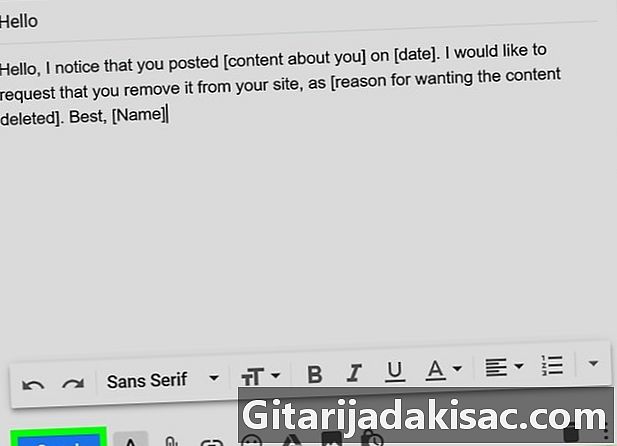
Στείλτε το. Αφού διορθωθούν και διορθωθούν, θα πρέπει να τα στείλετε μόνο στον webmaster. Η απάντησή του θα πρέπει να φτάσει σε σας μετά από μερικές ημέρες ή εβδομάδες. -
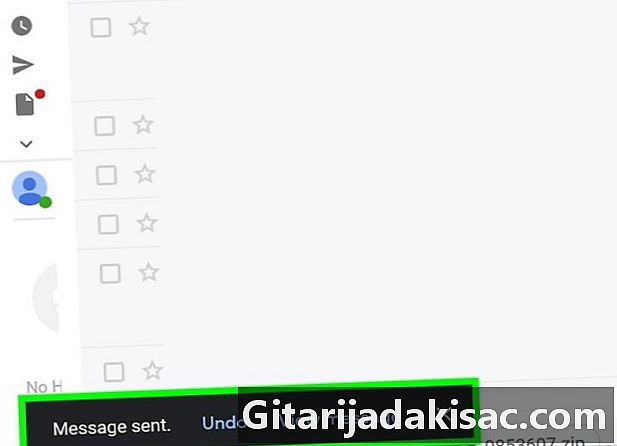
Περιμένετε την απάντηση από τον webmaster. Όλα εξαρτώνται από τον ίδιο τον ιστότοπο. Κατά πάσα πιθανότητα δεν θα λάβετε κανένα εάν ο ιστότοπος περιέχει πολλές σελίδες. Μπορεί επίσης να λάβετε μια αυτόματη απάντηση. Σε αυτή την περίπτωση, περιμένετε λίγες μόνο ημέρες πριν επιστρέψετε στη σελίδα για να ελέγξετε αν το περιεχόμενο έχει διαγραφεί.
Μέρος 3 Διαγραφή αρχειοθετημένων πληροφοριών
-
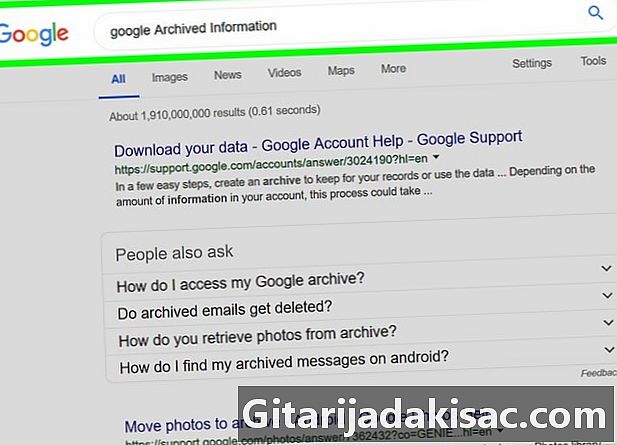
Μάθετε πώς λειτουργεί αυτή η μέθοδος. Εάν το πρόβλημα με το πρόβλημα σας έχει καταργηθεί από τον ιστότοπο που το ανάρτησε, αλλά εξακολουθεί να εμφανίζεται στα αποτελέσματα αναζήτησης, μπορείτε να ζητήσετε από την Google να την καταργήσει από το αρχείο της.- Δεν είναι ασυνήθιστο να συνεχίσει η Google να εμφανίζει αρχειοθετημένες εκδόσεις περιεχομένου για αρκετές εβδομάδες ακόμη και όταν έχει διαγραφεί.
- Εάν ο webmaster δεν έχει διαγράψει το περιεχόμενο του ιστότοπού του, αυτή η μέθοδος δεν θα λειτουργήσει.
-

Ξεκινήστε μια αναζήτηση Google. Πληκτρολογήστε ένα ερώτημα στο Google για να βρείτε τη σύνδεση με το περιεχόμενο που συνεχίζει να εμφανίζεται. -
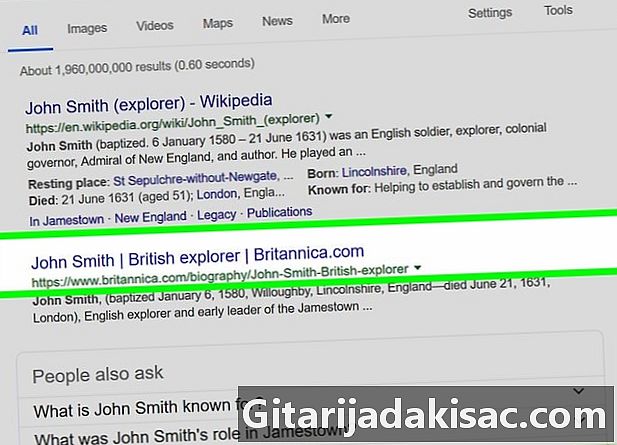
Αναζητήστε τη σύνδεση των πληροφοριών. Μετακινηθείτε στα αποτελέσματα αναζήτησης Google στη σύνδεση με το περιεχόμενο που θέλετε να διαγράψετε.- Εάν το περιεχόμενο που αναζητάτε είναι μια φωτογραφία, αναζητήστε την στην καρτέλα εικόνες στη μηχανή αναζήτησης, στη συνέχεια κάντε κλικ στην εν λόγω φωτογραφία.
-
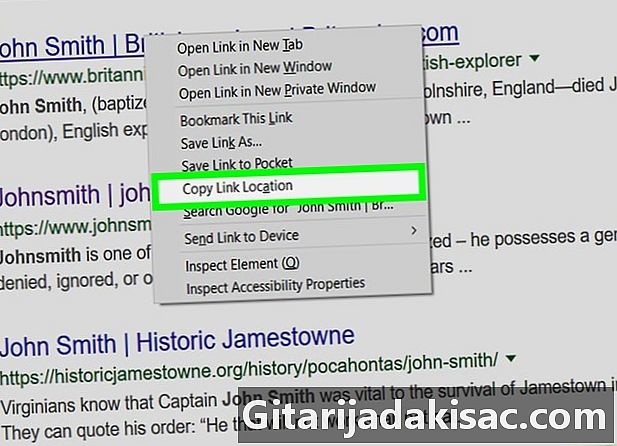
Αντιγράψτε τη διεύθυνση του συνδέσμου. Για να αντιγράψετε τη διεύθυνση του συνδέσμου, κάντε δεξί κλικ πάνω του (ή στη φωτογραφία) και έπειτα επιλέξτε Αντιγράψτε τη διεύθυνση του συνδέσμου. Προσέξτε να μην κάνετε κλικ στο Αντιγραφή συνδέσμουεπειδή μπορείτε να αντιγράψετε τη λανθασμένη διεύθυνση.- Εάν χρησιμοποιείτε ένα ποντίκι που δεν διαθέτει κουμπί δεξί κλικ, κάντε κλικ στη δεξιά πλευρά του ή χρησιμοποιήστε 2 δάχτυλα για να κάνετε κλικ σε αυτό.
- Αν έχετε trackpad και όχι ποντίκι στον υπολογιστή σας, πατήστε το με 2 δάχτυλα ή πατήστε το δεξί κουμπί του trackpad.
-
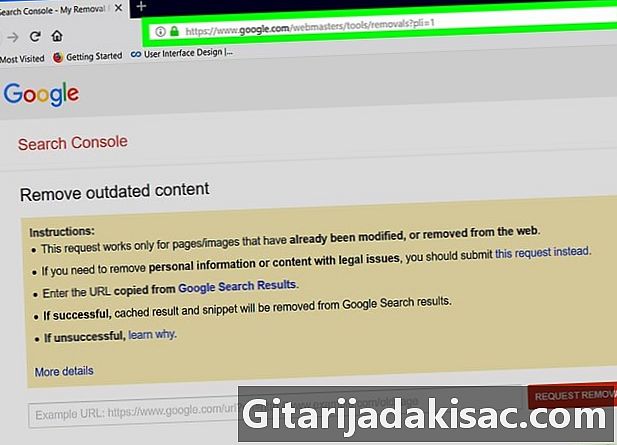
Ανοίξτε το εργαλείο "Διαγραφή απαρχαιωμένου περιεχομένου". Μεταβείτε σε αυτήν τη σελίδα από ένα πρόγραμμα περιήγησης και χρησιμοποιήστε τη φόρμα για να κατευθύνετε την Google στον αρχειοθετημένο σύνδεσμο που θέλετε να διαγράψετε. -
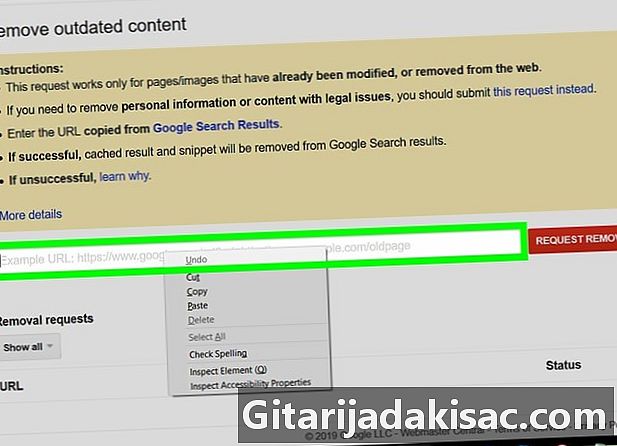
Επικολλήστε τη σύνδεση της διεύθυνσης. Κάντε κλικ στο πεδίο e Παράδειγμα URL στο κάτω μέρος της σελίδας, πατήστε Ctrl+V (εάν χρησιμοποιείτε υπολογιστή με Windows) ή παραγγελία+V (εάν χρησιμοποιείτε Mac). -

Κάντε κλικ στο ΑΠΑΓΟΡΕΥΣΗ ΔΙΑΓΡΑΦΗ. Αυτό είναι το κόκκινο κουμπί στα δεξιά του πεδίου e. Κάντε κλικ σε αυτό για να υποβάλετε το σύνδεσμό σας στην Google και να περιμένετε τον έλεγχο ταυτότητας. -
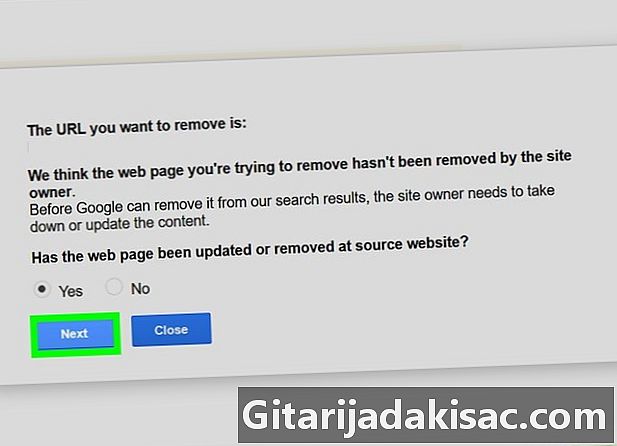
Ακολουθήστε τις οδηγίες που παρέχονται. Όταν η Google διαπιστώσει ότι το περιεχόμενο του συνδέσμου έχει καταργηθεί, θα σας ζητήσει να συμπληρώσετε μια φόρμα ή να απαντήσετε σε μερικές ερωτήσεις για να ολοκληρώσετε τη διαδικασία.- Η πρόοδος αυτού του βήματος ποικίλλει ανάλογα με το περιεχόμενο που πρόκειται να διαγραφεί.